Один з цікавих сервісів для дистанційного навчання, або для створення супроводу уроку, знайомтесь:
сервіс Blendspace (https://www.tes.com/lessons) – зручний інструмент для створення електронного супроводу уроку, заняття або дистанційного курсу.
Він дає можливість зібрати «в одному місці» необхідні ресурси для уроку/заняття/дистанційного курсу: тексти, відео, зображення, веб-сайти, google документи, вбудувати потрібні файли та он-лайнові вправи, створити вбудований в середовище опитувальник у вигляді вибору правильної відповіді.
Створений урок можна розмістити у себе в блозі, отримавши відповідний код, створити до уроку QR-код, який можна надіслати, розмістити в соціальних мережах.
Важливо, що організовано зворотній зв'язок з учнями. Виконуючи завдання, вони можуть писати коментарі та розміщувати посилання на виконані роботи.
Вчитель може створити класну кімнату, занести туди учнів і стежити за статистикою виконання завдань.
Реєстрація в сервісі відбувається як "Вчитель" або як "Студент/учень", при цьому в другому випадку, щоб отримати доступ до ресурсу, необхідно ввести код класу. Статистику можна переглянути по класу, по окремому ресурсу, навчальному модулю в цілому.
Сервіс дозволяє шукати, копіювати і зберігати навчальні матеріали в одному місці, створювати на їх основі уроки і ділитися ними з колегами. Шаблон для уроку представляє собою сітку, а кожна осередку служить для зберігання інформації різного виду:· Посилання на відео (його можна відтворити, навівши курсор мишки на мітку);
· Зображення;
· Посилання на веб-сторінки з preview (поданням графічного образу сторінки);
· Текстові документи та інші файли.
Цю інформацію в сітку можна завантажувати 2-ма способами: через вбудовані засоби пошуку (з Google, YouTube, Flickr, Dropbox, Prezi і т.д.) або з робочого столу творця ресурсу.
Передбачена функція створення вбудованих тестів. На жаль, в разі безкоштовного користування сервісом доступний лише один вид тестів - вибір однієї правильної відповіді.
Користувач, що реєструється як викладач, можете створити клас і, отримавши код, забезпечити своїм учням доступ до уроку, відстежувати їх активність, отримувати коментарі від учнів і виявляти найбільш зацікавили їх матеріали. Ви також можете надіслати посилання на урок в Twitter і Facebook, вбудувати урок собі на веб-сторінку.
Щоб розпочати роботу в сервісі необхідно пройти реєстрацію (можна ідентифікуватись через аканти в соціальних мережах – Google, Facebook).
Рис. 1
З допомогою посилань меню можна відкрити таблицю власних уроків, перейти до списку створених вами класів/груп, переглянути галерею створених іншими користувачами уроків за галузями знань.
Якщо переглянутий урок вам до вподоби, його можна закласти у власні вправи, відредагувати за власним розсудом. Для цього треба клацнути по кнопці – урок буде відображуватись і в таблиці ваших уроків.
Для створення власного нового уроку клацаємо по кнопці .
Рис. 2
В бічному (справа) горизонтальному меню можна обрати потрібні для уроку ресурси:
|
За допомогою кнопки можна налаштувати керування уроком, зокрема можливістю додавати коментарі (встановити/зняти прапорець) та статистикою перегляду уроку (Рис. 3):

Рис. 3
Основним робочим полем для створення уроку є таблиця, до комірок якої, власне, і додаються потрібні об’єкти.
Над таблицею – поле для введення назви уроку:
До кожної комірки можна перетягти потрібні ресурси просто з правої додаткової панелі ресурсів або вставити текст через спливаюче вікно.
За допомогою текстового вікна можна вставити не лише текст, відформатувати його, а й таблицю, посилання на певний сайт (ресурс).
Вбудувати за допомогою html-коду потрібну інтерактивну вправу, онлайнову презентацію, тест тощо можна, клацнувши по кнопці , вставити в текстове поле скопійований код і натиснути клавішу . В результаті в комірці відобразиться вікно вбудованого ресурсу.
За допомогою кнопки можна додати до шаблону уроку опитування, шаблон якого складається із запитання та можливістю вибору однієї відповіді. Після завершення правильна відповідь зафарбовується в зелений колір, неправильна – в червоний і перекреслюється.
3. Робота з класами.
Для створення нового класу/групи клацаємо по кнопці у розділі My Classes (Рис. 4):

Рис. 4
При створенні кожен новий клас отримує свій 4-значнй код, який потім вводиться для роботи з уроком.
Учні класу (учасники групи) повинні в свою чергу зареєструватись в сервісі Blendspace.
Щоб відкрити урок для учнів (учасників групи) необхідно клацнути на кнопку . У випадному вікні потрібно обрати клас, для якого призначено урок (Рис. 5):

Рис. 5
Поділитись уроком можна і в інший спосіб: надіслати посилання на електронну скриньку, поділитись через соціальну мережу, надіслати QR-код, вбудувати у власний блог або сайт.
Учні з власного аканту можуть перейти до списку уроків, які запропонував їм вчитель.
Для перегляду активності учнів/учасників потрібно клацнути на кнопці та обрати опцію або клацнути на кількість переглядів в рядку проти даного уроку. Обираємо у списку потрібний клас/групу.
На екрані з’являється статистичний звіт активності по уроку в даному класі, де можна переглянути кількість оцінювань (likes), коментарів (comments), звернень за допомогою (help requests) та результатів опитування (quizzes)
Джерела:
Майстер-класс: https://www.tes.com/lessons/m4Oev6UV8V_inA/blendspace-3
Стаття http://journal.osnova.com.ua/download/42-68-58475.pdf
https://урок.рф/library/blendspace__servis_dlya_vizualnoj_organizatcii_ucheb_163347.html
Youtube: http://www.youtube.com/watch?v=aQ_Mg3lSoew, http://www.youtube.com/watch?v=D_5x3MW3p7A, http://www.youtube.com/watch?v=Oe3wKcJNLm4
https://урок.рф/library/blendspace__servis_dlya_vizualnoj_organizatcii_ucheb_163347.html
Youtube: http://www.youtube.com/watch?v=aQ_Mg3lSoew, http://www.youtube.com/watch?v=D_5x3MW3p7A, http://www.youtube.com/watch?v=Oe3wKcJNLm4

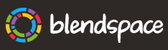



Немає коментарів:
Дописати коментар